突然画面にニュースがでてきてしまう(Windows 11)
Windows 11を使っていると、画面左下のタスクバーに「天気」や「ニュース」が表示されているのに気づいた方も多いのではないでしょうか。
便利な機能ではあるものの、仕事中に目に入って気が散る、ちょっと触れるとニュースが大きく表示される、クリックすると大きなニュース画面が出て邪魔…と感じる方も少なくありません。
この記事では、Windows 11で画面左下のニュースを非表示にする方法を、初心者の方にもわかりやすく解説します。
Windows 11の画面左下に出る「ニュース」とは?
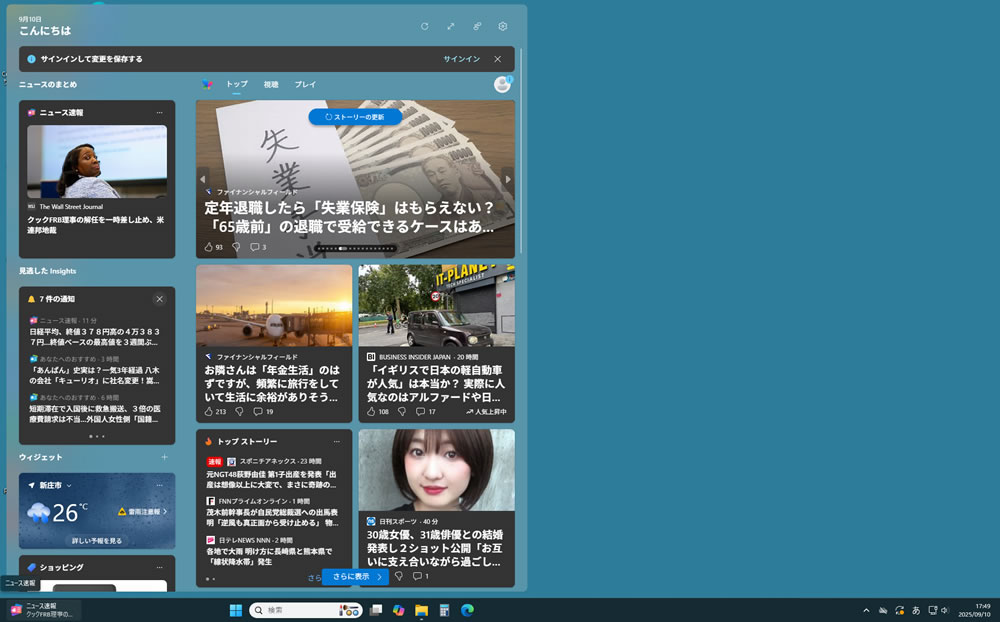
Windows 11では、タスクバーに「ウィジェット」と呼ばれる機能が用意されています。
ここには天気予報・最新ニュース・株価・スポーツの結果などが表示され、クリックするとさらに詳しい情報が確認できます。
しかし、人によっては「必要ない」「シンプルな画面にしたい」という声も多く、そんな場合は設定から簡単にオフにすることができます。
ニュースを非表示にする手順
タスクバーの何もない場所で 右クリック します。
(※スタートボタンやアプリのアイコンの上ではなく、空いているところをクリックしてください)
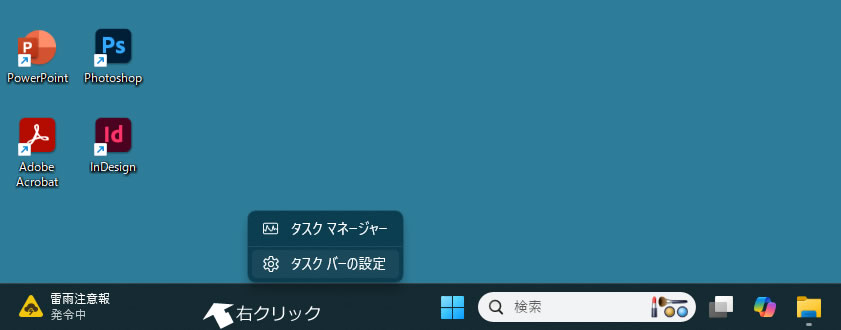
表示されたメニューから 「タスクバーの設定」 をクリックします。
「タスクバー項目」という設定画面が開きます。
その中にある 「ウィジェット」 のスイッチを「オフ」にしてください。
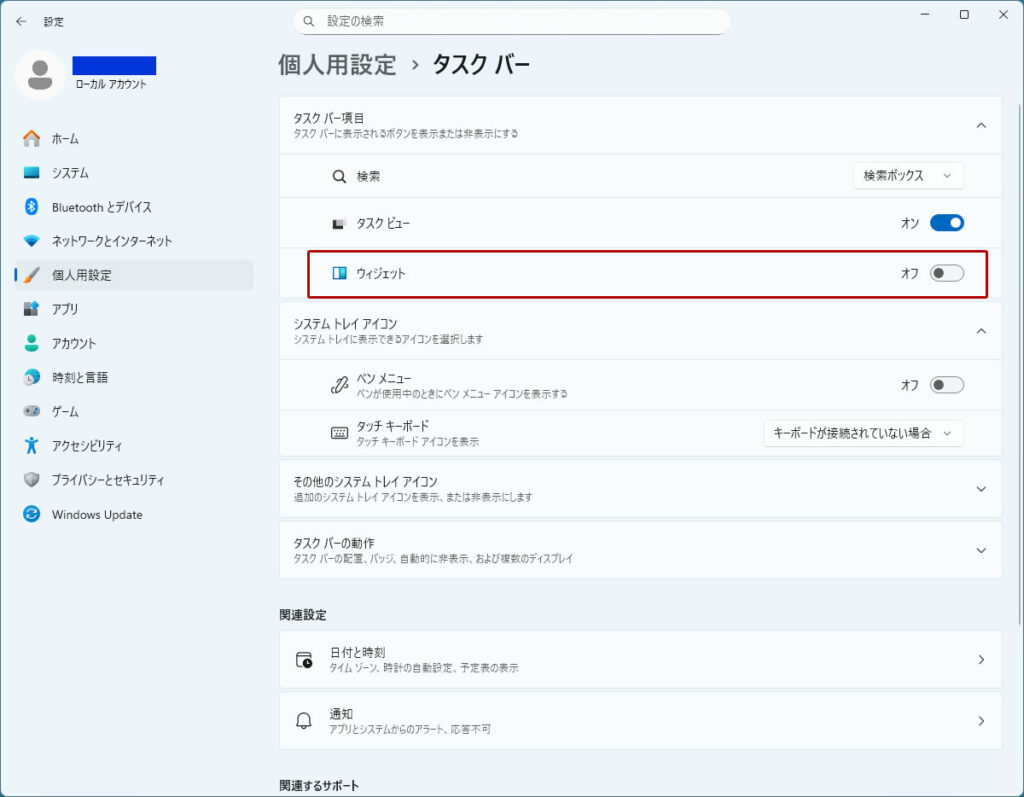
→ これだけで、左下に出ていたニュースや天気が消えます!
完全に消さずに「カスタマイズ」する方法
「ニュース自体は見たいけど、不要な情報が多い」という方は、完全に非表示にしなくても大丈夫です。
- ニュース画面を開き、記事の右上にある「…」をクリック
- 「この話題に興味がない」を選ぶと非表示にできる
- 関心のあるジャンル(IT・地域ニュース・天気など)だけ残すことも可能
自分の使い方に合わせてカスタマイズすると、より便利に活用できます。
ニュースを消すメリット
- タスクバーがスッキリして作業に集中しやすい
- PCの起動や動作が少し軽くなる場合がある
- 誤クリックによるニュース表示を防げる
特に仕事用のPCでは、不要な表示を消すことで快適に使えるようになります。
まとめ
- Windows 11の画面左下に出るニュースや天気は「ウィジェット」という機能
- 不要な場合は タスクバー設定 → ウィジェットをオフ にするだけでOK
- 必要ならカスタマイズして、自分好みのニュース表示にすることも可能
シンプルな画面にしたい方は、ぜひ一度設定を見直してみてください。

